Windows Podpora - Kancelář
Windows Podpora - Kancelář
Windows Podpora - Kancelář
První kroky k úspěšné aktivaci Microsoft Office a řešení problémů
Neobdržíte fyzický produktový klíč pro aktivaci vašeho softwaru. Z bezpečnostních důvodů Lenovo nemá přístup k vašemu klíči. Licence je přiřazena k sériovému číslu spojenému s hardwarem, se kterým byl Office nebo Microsoft 365 zakoupen.
Microsoft Office je přiřazen k počítači a musí být spojen s účtem Microsoft Office, než může být uplatněn. To znamená, že pro aktivaci softwaru bude potřeba použít účet Microsoft. Pokud účet Microsoft nemáte, můžete si ho vytvořit na přihlašovací stránce (Přihlásit se).
Následující postup se vztahuje na:
- Microsoft Office 2021
- Microsoft 365
- Microsoft Office 2024
Nezobrazujte aplikace "Můj Office" nebo "Získat Office" pro aktivaci vašeho softwaru, jak je znázorněno na následujícím obrázku. Tímto byste mohli zabránit aktivaci Office, který byl zakoupen.
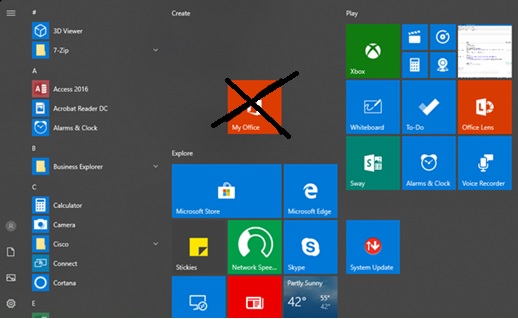
Poznámka: Nezobrazujte "Můj Office".
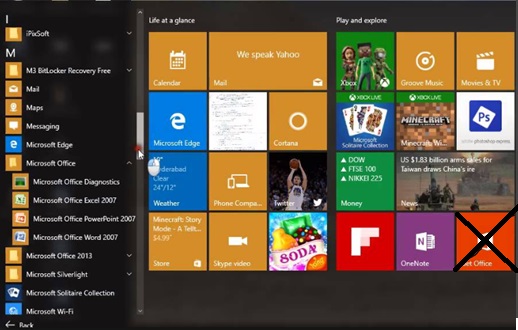
Poznámka: Nezobrazujte "Získat Office".
- Ujistěte se, že Microsoft Windows je aktivován.
a. Pro aktivaci Windows 10 nebo 11 musí být systém připojen k internetu. Pro více informací viz Aktivovat Windows.
b. Z nabídky Start vyberte Nastavení.
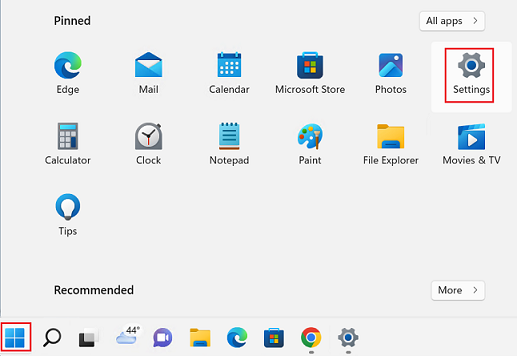
c. Vyberte Aktualizace a zabezpečení, poté vyberte Aktivace, abyste zjistili stav aktivace.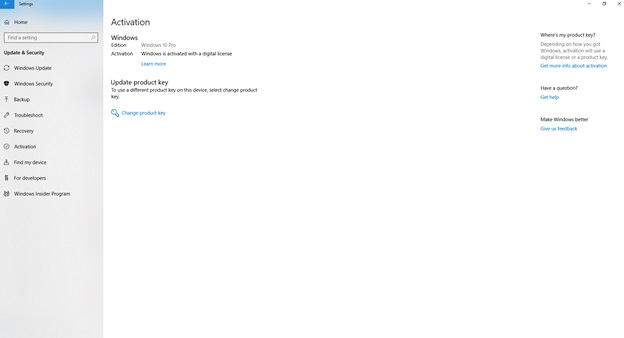
- Pokud aktivujete Microsoft Office před aktivací Microsoft Windows, a vidíte zprávu "Zkuste/koupit a aktivovat", klikněte sem pro stažení a spuštění souboru pro aktivaci Microsoft Office: cssemerg97275.
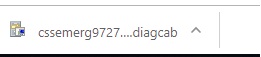
- Klikněte na další, dokud nebude proces dokončen.
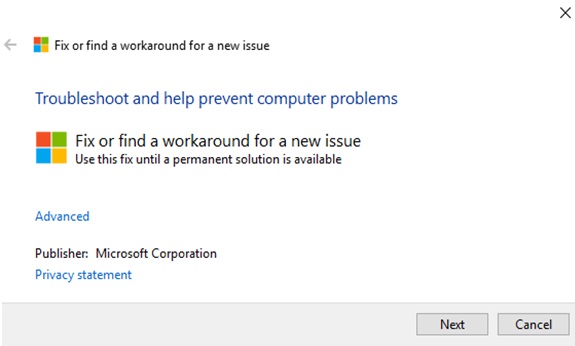
- Restartujte svůj systém a otevřete Microsoft Word. Poznámka: Restart může trvat několik minut, zatímco se aplikují aktualizace.
- Otevřete jakoukoli aplikaci Microsoft Office, například desktopovou aplikaci Microsoft Word. Pokračujte v aktivaci vašeho produktu Office podle pokynů na obrazovce. Můžete přistupovat k Microsoft Word stisknutím ikony Windows a napsáním Word.
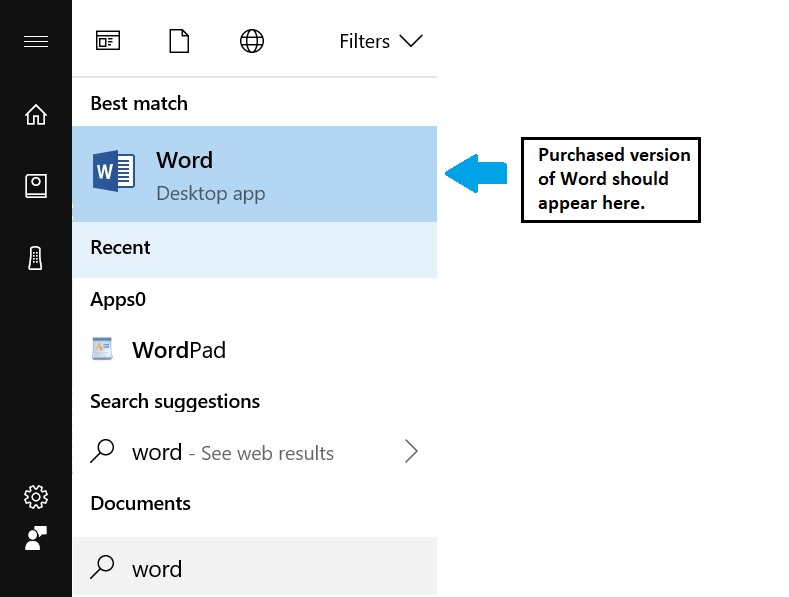
- Jakmile je Microsoft Word otevřen, můžete vidět jeden z následujících obrázků.
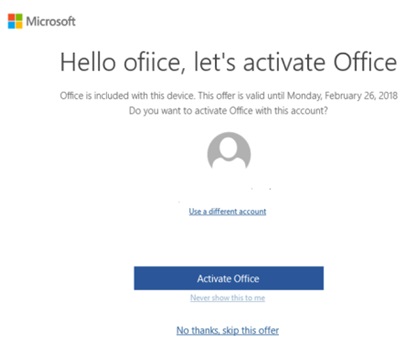
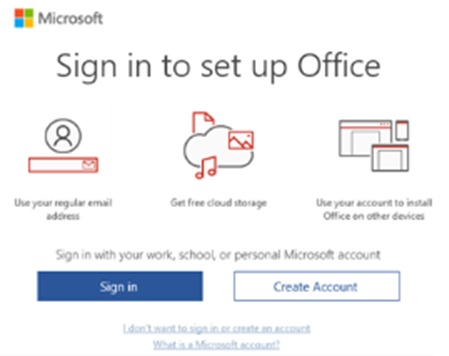
- Přihlaste se pomocí účtu Microsoft nebo si vytvořte nový účet pro aktivaci vašeho softwaru. Pro více informací navštivte: Spravovat účet
- Klikněte zde pro přístup k dalším krokům od Microsoftu pro aktivaci Microsoft Office
- Pokud výše uvedené řešení problémů nefunguje, zkontrolujte zde pro další pomoc.
Microsoft 365, Office 2021, Office 2024
Pro uplatnění nového nákupu:
- Přejděte na www.office.com/setup nebo Microsoft365.com/setup.
- Přihlaste se pomocí svého účtu Microsoft nebo si vytvořte účet, pokud ho nemáte. Nezapomeňte si tento účet zapamatovat, abyste mohli Office později nainstalovat nebo přeinstalovat, pokud bude potřeba.
Poznámka: Pokud obnovujete své předplatné Microsoft 365, zadejte účet Microsoft, který je spojen s vaším předplatným. Nemohu si vzpomenout na svůj účet Microsoft. - Pokud nevidíte možnost zadat svůj produktový klíč, byl zadán automaticky.
- Postupujte podle pokynů k dokončení procesu uplatnění.
| Příznak | Řešení |
|---|---|
| Mohu vidět svůj produktový klíč v Office? | Mohu vidět svůj produktový klíč v Office? |
| Aktivovat Office, který je předinstalován na novém Windows 10 zařízení | Aktivovat Office, který je předinstalován na novém Windows 10 zařízení
|
| Nemohu najít aplikace Outlook, Access nebo Publisher na novém PC, které obsahovalo Office | Nemohu najít aplikace Outlook, Access nebo Publisher na novém PC, které obsahovalo Office |
| Chci přeinstalovat Microsoft Office | Chci přeinstalovat Microsoft Office |
| Potřebuji produktový klíč pro přeinstalaci Office? | Potřebuji produktový klíč pro přeinstalaci Office? |
| Při aktivaci předinstalovaného Office na novém PC dojde k chybě (0xC004F200) | Při aktivaci předinstalovaného Office na novém PC dojde k chybě (0xC004F200) |
| Office se instaluje příliš dlouho | Office se instaluje příliš dlouho |
| Řešení problémů s instalací Office | Řešení problémů s instalací Office |
| Neautorizovaný produkt nebo nekomerční použití / Neautorizovaný produkt v titulním pruhu vašich aplikací Office | Neautorizovaný produkt a chyby aktivace v Office |
Související články
Vaše zpětná vazba pomáhá zlepšit váš celkový zážitek

